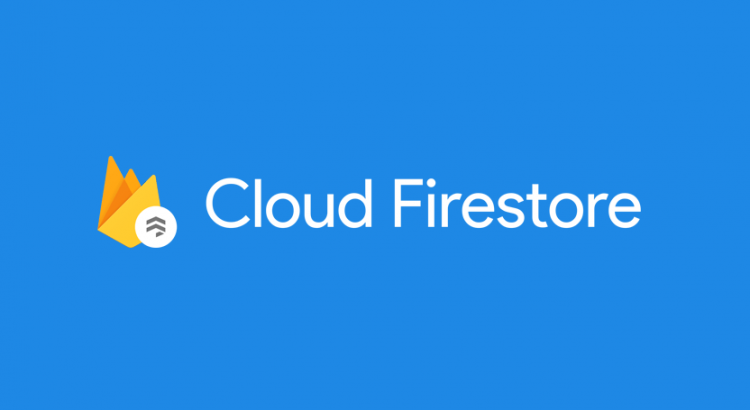Vamos a consulta una colección de firebase (Cloud Firestore) desde javascript.
Lo primero que necesitamos es los datos de configuración que nos lo va a proporciona el mismo firebase, entramos en https://console.firebase.google.com/ seleccionamos el proyecto, a continuación pinchamos en rulina de la izquierda (ver la imagen)
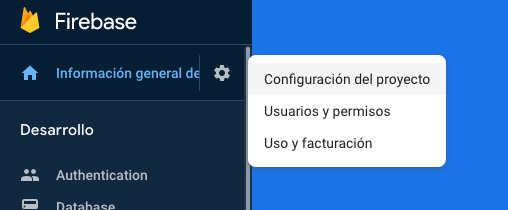
Una vez dentro de la configuración bajamos hasta el apartado «Firebase SDK snippet» copiamos el código javascript y nos lo llevamos a nuestra fichero html.
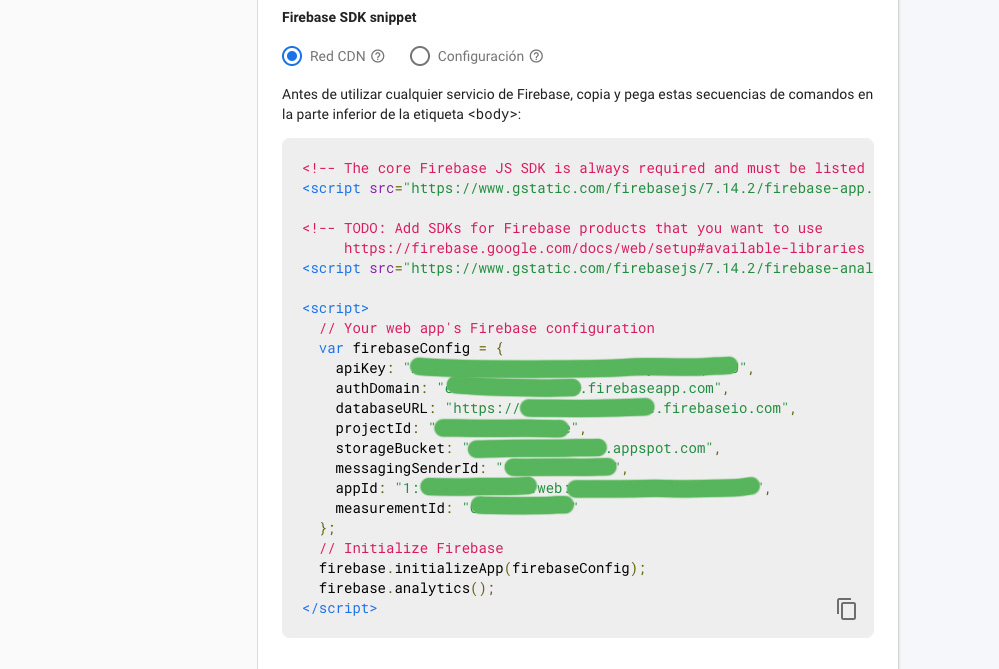
<!-- The core Firebase JS SDK is always required and must be listed first -->
<script src="https://www.gstatic.com/firebasejs/7.14.2/firebase-app.js"></script>
<!-- TODO: Add SDKs for Firebase products that you want to use
https://firebase.google.com/docs/web/setup#available-libraries -->
<script src="https://www.gstatic.com/firebasejs/7.14.2/firebase-analytics.js"></script>
<script>
// Your web app's Firebase configuration
var firebaseConfig = {
apiKey: "xxxxxxxxxxxxxxxxxxxx",
authDomain: "xxxxxxxxxxxx.firebaseapp.com",
databaseURL: "https://xxxxxxxxxxxx.firebaseio.com",
projectId: "xxxxxxxxxxxx",
storageBucket: "xxxxxxxxxxxx.appspot.com",
messagingSenderId: "xxxxxxxxxxxx",
appId: "1:xxxxxxxxxxxx:web:xxxxxxxxxxxx",
measurementId: "G-xxxxxxxxxxxx"
};
// Initialize Firebase
firebase.initializeApp(firebaseConfig);
firebase.analytics();
</script>En el siguiente código vamos a iniciar la conexión a partir de la configuración que hemos obtenido ante desde firebase.
firebase.initializeApp(config);
var db = firebase.firestore();Ya estaríamos conectado, para realizar una consulta de datos sería con la propiedad «collection»
db.collection("coches").get().then((querySnapshot) => {
querySnapshot.forEach((doc) => {
console.log("Id",doc.id);
console.log("Datos",doc.data());
});
});Mostraremos por consola el «Id» y los «Datos» de nuestra tabla «coches»
Si queremos ordenar el listado por un campos, habría que añadir «orderBy».
db.collection("coches").orderBy("fechaPublicacion", "desc").get().then((querySnapshot) => {
querySnapshot.forEach((doc) => {
console.log("Id",doc.id);
console.log("Datos",doc.data());
});
});Nos arrojara el listado de coches ordenado por «fechaPublicacion».
El código javascript (yo lo he incorporado en un fichero html) completo quedaría así:
<script>
// Your web app's Firebase configuration
var firebaseConfig = {
apiKey: "xxxxxxxxxxxxxxxxxxxx",
authDomain: "xxxxxxxxxxxx.firebaseapp.com",
databaseURL: "https://xxxxxxxxxxxx.firebaseio.com",
projectId: "xxxxxxxxxxxx",
storageBucket: "xxxxxxxxxxxx.appspot.com",
messagingSenderId: "xxxxxxxxxxxx",
appId: "1:xxxxxxxxxxxx:web:xxxxxxxxxxxx",
measurementId: "G-xxxxxxxxxxxx"
};
// Initialize Firebase
firebase.initializeApp(firebaseConfig);
firebase.analytics();
firebase.initializeApp(config);
var db = firebase.firestore();
db.collection("coches").orderBy("fechaPublicacion", "desc").get().then((querySnapshot) => {
querySnapshot.forEach((doc) => {
console.log("Id", doc.id);
console.log("Datos", doc.data());
});
});
</script>Si queremos hacer una consulta para filtrar los resultados sería añadiendo «where» :
db.collection("coches").where("diesel", "==", "si")
.get().then(function (querySnapshot) {
querySnapshot.forEach(function (doc) {
console.log("Id", doc.id);
console.log("Datos", doc.data());
});
});Para recuperar un solo documento por su id:
db.collection("coches").doc("5LMBbOG8vHWAEKb77wBv")
.get().then(function (doc) {
var coche = doc.data();
console.log("Coche", coche);
}).catch(function (error) {
console.log("Error", error);
});